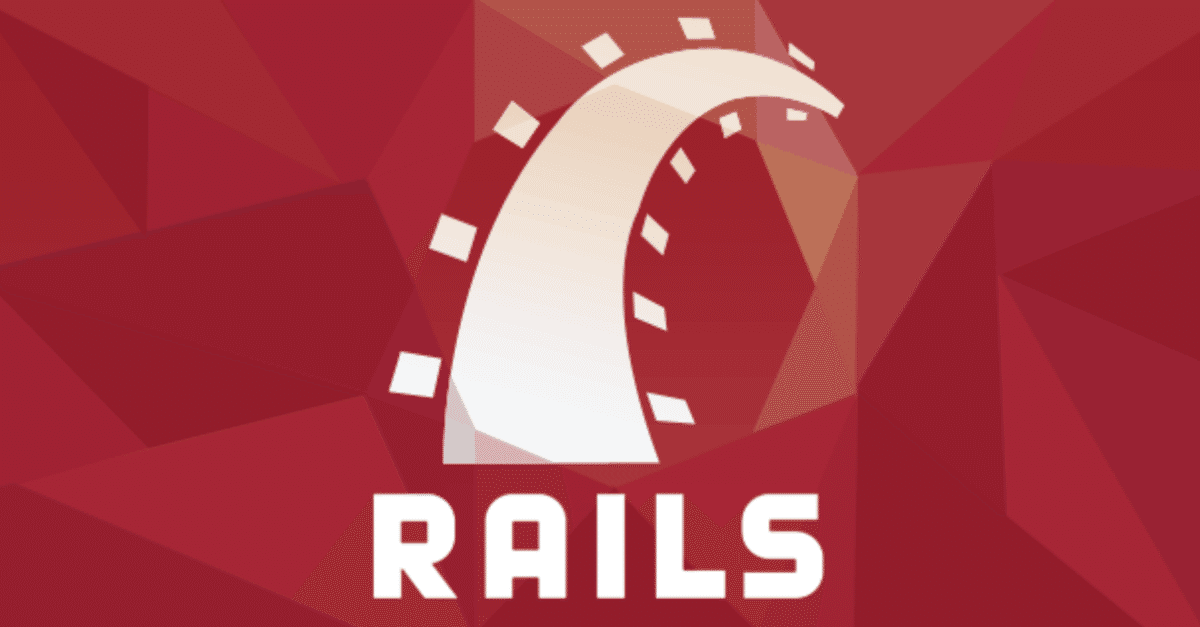
【Rails】formヘルパーの理解
※この記事は有料設定ですが、無料で全て読めます。
役に立ったら投げ銭してください。
Railsチュートリアル完走後の時の私が、「こんなことを教えてくれたらな」とか「こんなことを知りたかった」と思った内容を書きました。
◇formヘルパー
Railsではformに関するヘルパーが用意されています。
・form_for
・form_tag
・form_with
それらの細かい使い方についてはRailsドキュメントなどを参照してもらうとして、今回はもっと根本的な理解について説明します。
◇formヘルパー丸覚えしがちだけど・・・
当時の私がそうでしたが、「どのように動いているのか」というロジックの部分の理解をせずに、ただただformヘルパーの使い方(構文)を丸暗記してしまってました。しかし、丸暗記したところで理解が足りなければ応用は効きません。これらのヘルパーが一体、裏で何をしているのかを理解しましょう、
◇実はHTMLに変換しているだけ
結論をいうとformヘルパーはhtmlに変換しているだけです。
htmlのformタグをいい感じに書いてくれるのがformヘルパーです。
つまり、極論を言えばformヘルパーを使わずとも、html文を直接記述すればフォームが作成できます。
私もそうでしたが、そもそもhtmlをきちんと勉強してformタグの存在を知っていないと、この事に気がつきません。
この事に気がつかないと、formヘルパー丸暗記に陥ってしまいがちです。
(※別に批判のつもりではないですが、progateではhtmlのformタグについての学習がなかった(はず)ので、「progate→railsチュートリアル」という、よくある勉強だとここでつまずいてしまいます)
◇まずはhtmlでのformを学ぶべき
一般的な連絡フォームを作るのを想定しましょう。(↓みたいなやつ)

<form>、<label>、<input>、<textarea>、そして <button>のhtml要素を使用します。
<form>要素
すべての HTML フォームは、以下のように <form> 要素から始まります
<form action="/my-handling-form-page" method="post">
</form>action 属性:フォームで収集したデータの送信先URLを定義
method 属性:データを送信時のHTTP メソッド ("get" や "post") を定義
<label>、<input> 、 <textarea> 要素
連絡フォームはとてもシンプルで 3 つのテキストフィールドを持っており、それぞれにラベルがついています。名前の入力フィールドは、基本的な単一行のテキストフィールドです。メールアドレスの入力フィールドは、メールアドレスだけを受け付ける単一行のテキストフィールドです。メッセージの入力フィールドは、基本的な複数行のテキストフィールドです。
HTML コードで、それらは以下のようになります:
<div>
<label for="name">Name</label>
<input type="text" id="name" name="user_name">
</div>
<div>
<label for="mail">E-mail</label>
<input type="email" id="mail" name="user_mail">
</div>
<div>
<label for="msg">Message</label>
<textarea id="msg" name="user_message"></textarea>
</div>注目して欲しいのは"name"という属性です。nameで定義されている文字列がHTTPリクエストで送信するパラメーターのkeyとなります。そしてフォームランに記入した文字列がvalueとして格納されて送信されます。
HTTPリクエストのパラメーターについてはこちらで解説してます。
<button>要素
</form>の直前に以下の行を追加します
<div class="button">
<button type="submit">Send</button>
</div>submit 属性:クリックするとフォームのデータを、 <form> 要素の action 属性で定義したURLへ送信します。
おさらい
全体的になコードはこんな感じになります。
<form action="/my-handling-form-page" method="post">
<div>
<label for="name">Name</label>
<input type="text" id="name" name="user_name">
</div>
<div>
<label for="mail">E-mail</label>
<input type="email" id="mail" name="user_mail">
</div>
<div>
<label for="msg">Message</label>
<textarea id="msg" name="user_message"></textarea>
</div>
<div class="button">
<button type="submit">Send</button>
</div>
</form>◇勉強のやりかた
ドキュメントを見ながらform_tag, form_for, form_with で実装してみて、実際に変換されたhtmlコードを覗くのが一番の近道かなと思います。このとき、色々ヘルパーでの引数を変化させながらhtmlを確認すると理解しやすいのかなと思います。
(htmlでの確認の仕方は、ブラウザがchromの場合右クリックで「ページのソースを確認」で見る事ができます)
=======================================================
◇この記事が役に立ったら
記事の内容としてはこれでおしまいですが、もしもこの記事が役に立たら、ページ下の「気に入ったらサポート」ボタンから投げ銭して頂けると幸いです!
noteの会員でない方でも、下の「記事を購入する」ボタンからこの記事を100円で購入することが可能です!
あなたの投げ銭がモチベーションに繋がるので、よろしくお願いします!
ここから先は
¥ 100
この記事が気に入ったらサポートをしてみませんか?
